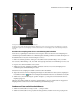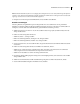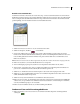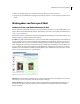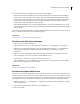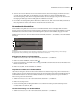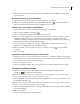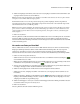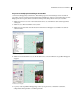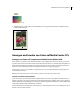Operation Manual
450VERWENDEN VON PHOTOSHOP ELEMENTS 7
2 Wählen Sie einen oder mehrere Einträge in der Liste aus und klicken Sie auf die Schaltfläche „Löschen“. Klicken
Sie danach auf „OK“.
Bearbeiten eines Eintrags in der Kontaktliste
1 Wählen Sie im Fotobrowser oder in der Datumsansicht „Bearbeiten“ > „Kontaktliste“.
2 Wählen Sie einen Eintrag aus und klicken Sie auf die Schaltfläche „Bearbeiten“ (Sie können auch auf einen
Eintrag doppelklicken). Bearbeiten Sie den Eintrag und klicken Sie dann auf „OK“.
Erstellen einer neuen Gruppe in der Kontaktliste
1 Wählen Sie im Fotobrowser oder in der Datumsansicht „Bearbeiten“ > „Kontaktliste“.
2 Klicken Sie auf die Schaltfläche „Neue Gruppe“ .
3 Geben Sie im Textfeld „Gruppenname“ einen Namen für die Gruppe ein.
4 Fügen Sie der Gruppe Mitglieder hinzu, indem Sie einen Eintrag in der Liste „Kontakte“ auswählen und auf die
Schaltfläche „Hinzufügen“ klicken, um den Eintrag in die Liste „Mitglieder“ zu verschieben. Klicken Sie bei
gedrückter Umschalttaste, um aufeinander folgende Kontakte hinzuzufügen, oder klicken Sie bei gedrückter Strg-
Taste, um nicht aufeinander folgende Kontakte hinzuzufügen.
5 Wenn Sie Kontakte aus der Gruppe löschen möchten, wählen Sie einen oder mehrere Einträge in der Liste
„Mitglieder“ aus und klicken dann auf die Schaltfläche „Entfernen“.
6 Klicken Sie auf „OK“, um das Dialogfeld „Neue Gruppe“ zu schließen. Die Gruppe wird der Kontaktliste
hinzugefügt.
7 Klicken Sie auf „OK“.
Exportieren von Kontaktinformationen in vCard-Dateien
1 Wählen Sie im Fotobrowser oder in der Datumsansicht „Bearbeiten“ > „Kontaktliste“. Wählen Sie einen Kontakt
aus, indem Sie auf den entsprechenden Eintrag klicken. Wenn Sie mehrere Kontakte auswählen möchten, klicken
Sie bei gedrückter Strg-Taste auf die gewünschten Einträge.
2 Klicken Sie auf „vCard exportieren“.
3 Wählen Sie im Dialogfeld „Ordner suchen“ einen Speicherort für die vCard-Datei. Klicken Sie dann auf „OK“.
Versenden von Fotos per E-Mail
1 Wählen Sie im Fotobrowser bzw. in der Datumsansicht ein Foto aus, klicken Sie auf die Registerkarte
„Weitergabe“ und danach auf „E-Mail-Anhänge“.
Hinweis: Wenn Sie zum ersten Mal ein Foto per E-Mail senden, werden Sie aufgefordert, den gewünschten E-Mail-
Dienst zu bestätigen. Bestätigen Sie Ihre Auswahl und klicken Sie auf „OK“.
2 Wenn Sie der E-Mail weitere Elemente hinzufügen möchten, wählen Sie sie im Fotobrowser aus und klicken Sie auf
die Schaltfläche „Hinzufügen“ .
Hinweis: Sie können Elemente auch entfernen. Wählen Sie dazu im Bereich „Elemente“ die gewünschten Elemente aus
und klicken Sie anschließend auf die Schaltfläche „Entfernen“ .
3 Wählen Sie im Menü „Maximale Fotogröße“ eine Option aus und stellen Sie mit dem Regler „Qualität“ die Klarheit
und Schärfe des Bildes ein.
4 Klicken Sie auf „Weiter“.
5 Geben Sie im Textfeld „Nachricht“ eine Nachricht ein.